1с все функции как отобразить
Обновлено: 07.07.2024
Рассмотрим, как включить отображение команды Все функции в 1С 8.3 в старой и новой версиях платформы, а также, как с ее помощью выполнять поиск. Примеры будем разбирать в программе 1С:Бухгалтерия предприятия 3.0, но команда доступна и в других программах 1С.
Все функции в 1С 8.3
Все функции или Режим технического специалиста 1C — это специальный пункт меню, через который пользователь получает доступ к стандартному функционалу технологической платформы 1С:
- списку активных пользователей;
- журналу регистрации;
- перечню объектов информационной базы;
- другим возможностям.
Этот функционал поможет вам решить задачи:
- вам нужен документ, но вы не помните, в каком разделе он расположен;
- вы хотите посмотреть информацию в объекте, который недоступен в меню программы, например, в Регистре накопления .
Почему у команды два названия? Дело в том, что до платформы 8.3.17 команда называлась Все функции , а затем разработчики ее переименовали.
Все функции в 1С 8.3 — как включить до версии 8.3.17?
Начнем со старых версий платформы.
Все функции в 1C 8.3 — где найти
Команда доступна в меню Сервис и настройки – Все функции .

При создании новой базы кнопка не видна, ее надо включить.
Как отобразить все функции 1С
Для включения команды пройдите в меню Сервис и настройки – Настройки – Параметры .

Установите флаг Отображать команду «Все функции» и нажмите ОК для сохранения изменений.

После этого функционал будет доступен.
Функции для технического специалиста 1С — как открыть на версии 8.3.17 и выше
В новых версиях платформы команда также доступна в разделе Сервис и настройки .

Если команда не включена, для ее отображения откройте настройки параметров.

Установите флаг Режим технического специалиста и сохраните настройки.

Как искать объекты с помощью команды
Разберем, как пользоваться поиском, на платформе 8.3.17 и выше. В более старых версиях отличается только название команды, в остальном порядок действий такой же.
Например, нужно найти отчет Анализ расходов по оплате труда .
Запустите команду Функции для технического специалиста .
Откроется список всех возможных объектов программы.
Первый запуск команды достаточно долгий, дождитесь появления указанного окна.
Для поиска объекта есть два варианта.
Вариант 1 — ручной поиск в списке. Для этого раскройте список объектов по значку «+» и найдите объект вручную по его названию.

Вариант 2 — поиск по названию объекта. Для этого начните вводить название объекта на клавиатуре. Автоматически начнется поиск по введенному тексту.

Для быстрой очистки текста в строке поиска нажмите на значок крестика либо используйте горячие клавиши Ctrl + Q или Shift + F4.
Выделите найденный объект и нажмите Открыть .
Отметим, что в большинстве случаев удобнее использовать автоматический поиск. Ручной поиск в списке может подойти, если мы не знаем даже примерное название объекта.
См. также:
Если Вы еще не подписаны:
Активировать демо-доступ бесплатно →
или
Оформить подписку на Рубрикатор →
После оформления подписки вам станут доступны все материалы по 1С:Бухгалтерия, записи поддерживающих эфиров и вы сможете задавать любые вопросы по 1С.
Помогла статья?
Получите еще секретный бонус и полный доступ к справочной системе БухЭксперт8 на 14 дней бесплатно
Похожие публикации
-
Рассмотрим каковы правила заполнения колонок «Трудовая функция» и «Код выполняемой.Для правильного формирования бухгалтерских проводок в 1С 8.3 необходимо настроить.При получении предоплаты от покупателя необходимо исчислить НДС и оформить.СТД-Р – новая форма, которая введена в связи с внедрением.
Карточка публикации
Данную публикацию можно обсудить в комментариях ниже.Обратите внимание! В комментариях наши кураторы не отвечают на вопросы по программам 1С и законодательству.
Задать вопрос нашим специалистам можно по ссылке >>
Добавить комментарий Отменить ответ
Для отправки комментария вам необходимо авторизоваться.
Вы можете задать еще вопросов
Доступ к форме "Задать вопрос" возможен только при оформлении полной подписки на БухЭксперт8
Вы можете оформить заявку от имени Юр. или Физ. лица Оформить заявкуНажимая кнопку "Задать вопрос", я соглашаюсь с
регламентом БухЭксперт8.ру >>
Как не попасть в ловушку, работая с контрагентами из ЕАЭС
[17.11.2021 запись] Практический переход на ФСБУ 6 и ФСБУ 26 в 1С
Переход на ФСБУ 6/2020 «Основные средства» в 1С по альтернативному алгоритму
Изменения в 2021 году, о которых нужно знать бухгалтеру
[11.10.2021 запись] Учет ОС по-новому: ФСБУ 6/2020, ФСБУ 26/2020, ФСБУ 25/2018
[29.10.2021 запись] Пообъектный учет ОС и подходы к определению и пересмотру СПИ
Спасибо! Очень ценно полезно нужно! Буду еще неоднократно обращаться к этому семинару для изучения этой темы.
Очень часто начинающие пользователи сталкиваются с проблемой выведения кнопочки "Все функции" в 1с 8.3. Для тех кто не знает, эта кнопка в меню позволяет просмотреть дерево всех объектов которые присутствуют в конфигурации. Для чего это может понадобиться? А для всего, ведь то что мы видим в пользовательском интерфейсе, никак не означает что мы видим все объекты конфигурации. Иногда быстрее и проще найти например какой-нибудь нужный документ или справочник в дереве конфигурации 1с 8.3, нежели в самом интерфейсе. Итак давайте приступим к решению нашего вопроса, а именно сделаем видимой кнопку "Все функции" в 1с 8.3 . Вы всегда можете заказать у нас комплексное обслуживание 1с, и тогда вопросов будет гораздо меньше, ведь мы рады помогать каждому нашему клиенту!
Добавление кнопки параметры в 1с 8.3
Для начала нам нужно добавить кнопку параметры, делаем это следующим образом, в правом верхнем углу есть маленькая стрелочка указывающая вниз, нажимаем ее и выпадет меню с доступными кнопками, те которые у нас включены отмечены галочками, те которые нет соответственно выключены. Включаем параметры.
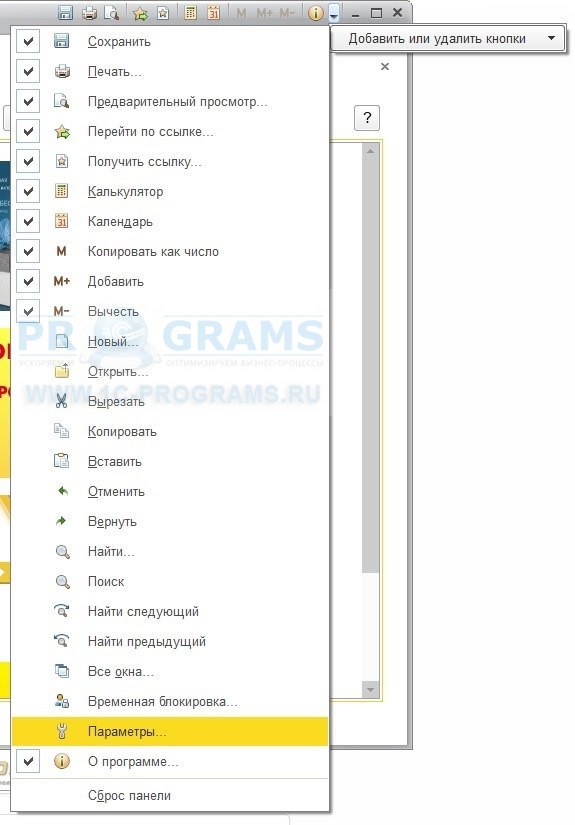
Теперь нажимаем на появившуюся иконку гаечного ключа, откроется окно с настройками параметров. Ставим галочку "Отображать панель Все функции".

Что делать если в параметрах нет опции "Все функции" ?
Раньше кнопка "Все функции" всегда располагалась в параметрах, и способом которые был описан выше ее всегда можно было включить. В настоящее время в некоторых конфигурациях 1С эту опцию сделали привязанной к роли "Режим "Все функции"" , и без этой включенной роли данная опция не видна в параметрах. Для того чтобы увидеть опцию "Все функции" в параметрах 1С 8.3 необходимо у текущего пользователя включить нужную роль, как это сделать показано на рисунке ниже.
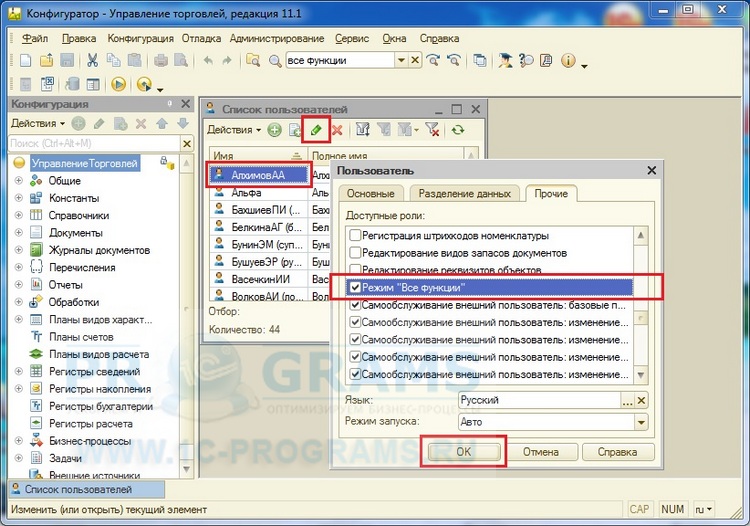
Кнопка "Все функции" теперь доступна
После выполнения всех вышеописанных действий в 1с 8.3 Вам станет доступна кнопка "Все функции".

А вот и дерево всех объектов системы, представлено ниже.
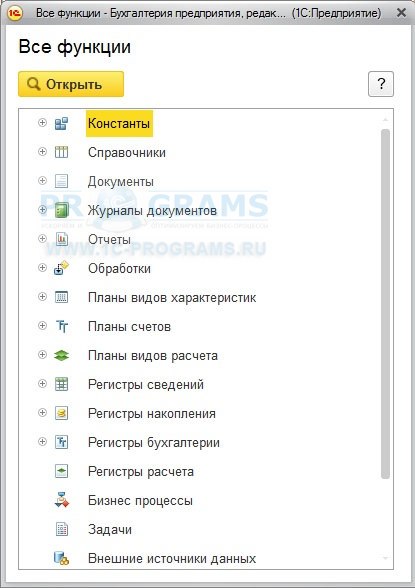
Начиная с платформы 1С 8.3.15 кнопка "Все функции" теперь доступна только в верхнем правом углу.

Любой лучший программист 1с из нашей команды всегда готов Вам помочь в любое время!
Добавить комментарий
Здравствуйте! Я только начал изучать 1с, не могу запустить интерфейс бухгалтерии. Слева есть древо списков, справа все пусто. Не подскажете как установить окно интерфейса в котором банк и касса, пко. и др? Заранее благодарю,
Sultan
Здравствуйте, в 1С 8.3 разделы настраиваются, в двух местах, все зависит конечно от конфигурации. Либо они включается в разделе "НСИ и администрирование", например так в "Комплексной автоматизации 2.2", либо если разделы слева есть, но в них мало функций, то щелкаем правой кнопкой мыши в верхней правой области монитора (это свободная область, около значков свернуть, развернуть, закрыть окно), выйдет меню, нажимаем настройка панели навигации, откроется еще одно окошко, жмем на стрелочку добавить все, готово.
В этой статье мы хотим обсудить с Вами все функции языка запросов 1с, а также конструкции языка запросов. Чем же отличается функция от конструкции? Функция вызывается со скобками и возможными параметрами в них, а конструкция пишется без скобок. Безусловно все конструкции и функции языка запросов 1с делают процесс получения данных гибким и многофункциональным. Данные функции и конструкции применимы к полям запроса, а некоторые также применимы в условиях.
Функции языка запросов 1с
Поскольку понятное описание функций языка запросов 1с встречается намного реже, чем описание конструкций, мы решили начать рассматривать именно функции. Теперь давайте разберем каждую по отдельности, описав ее назначение, синтаксис и пример использования, итак:
1. Функция ДАТАВРЕМЯ - данная функция создает константное поле с типом "Дата".
2. Функция РАЗНОСТЬДАТ - возвращает разность двух дат в одном из измерений (год, месяц, день, час, минута, секунда). Измерение передается в параметре.
Синтаксис: РАЗНОСТЬДАТ(<Дата1>, <Дата2>, <Тип>)
3. Функция ЗНАЧЕНИЕ - задает константное поле с предопределенной записью из базы данных, также можно получить пустую ссылку любого типа.
4. Функция ВЫБОР - перед нами аналог конструкции ЕСЛИ который используется в коде, только эта используется в запросах 1С.
Синтаксис: ВЫБОР КОГДА <Выражение> ТОГДА <Выражение> ИНАЧЕ <Выражение> КОНЕЦ
5. Функция ВЫРАЗИТЬ - позволяет выразить константное поле определенным типом.
Синтаксис: ВЫРАЗИТЬ(НазваниеПоля КАК НазваниеТипа)
Еще есть вариант использования функции ВЫРАЗИТЬ в полях смешанных типах, где такие встречаются? Самый простой пример это "Регистратор" у любого регистра. Так зачем нам может понадобиться уточнять тип в регистраторе? Давайте рассмотрим ситуацию когда мы из регистратора выбираем поле "Номер", из какой таблицы будет выбран номер? Правильный ответ из всех! Поэтому чтобы наш запрос работал быстро следует указывать явный тип с помощью функции ВЫРАЗИТЬ
6. Функция ISNULL (альтернативное написание ЕСТЬNULL) - если поле имеет тип NULL, то оно заменяется на второй параметр функции.
Синтаксис: ЕСТЬNULL(<Поле>, <ПодставляемоеЗначение>)
Также отметим что тип NULL желательно ВСЕГДА заменять на какое-то значение, т.к. сравнение с типом NULL всегда дает ЛОЖЬ даже если вы сравниваете NULL с NULL. Чаще всего значения NULL образуются в результате соединения таблиц (все виды соединений кроме внутреннего).
7. Функция ПРЕДСТАВЛЕНИЕ - позволяет получить представление поля запроса.
Конструкции в языке запросов 1с
Выше мы рассмотрели с Вами функции языка запросов 1с, теперь пришло время рассмотреть конструкции в языке запросов 1с, они не менее важны и полезны, приступаем.
1. Конструкция ССЫЛКА - представляет из себя логический оператор проверки ссылочного типа. Наиболее часто встречается при проверки поля составного типа на конкретный тип. Синтаксис: ССЫЛКА <Имя таблицы>
2. Конструкция МЕЖДУ - данный оператор проверяет входит ли значение в указанный диапазон.
Синтаксис: МЕЖДУ <Выражение> И <Выражение>
3. Конструкция В и В ИЕРАРХИИ - проверяют находится ли значение в передаваемом списке (в качестве списка могут передаваться массивы, таблицы значений и т.д.). Оператор В ИЕРАРХИИ позволяет просматривать иерархию (пример использования ПланСчетов).
Синтаксис: В(<СписокЗначений>), В ИЕРАРХИИ(<СписокЗначений>)
4. Конструкция ПОДОБНО - эта функция позволяет нам сравнивать строку с шаблоном строки.
Синтаксис: ПОДОБНО "<ТекстШаблона>"
Варианты шаблона строки:
% - последовательность, содержащая любое количество произвольных символов.
_ - один произвольный символ.
[. ] - любой одиночный символ, либо последовательность символов из перечисленных внутри квадратных скобок. В перечислении могут задаваться диапазоны, например a-z, означающие произвольный символ, входящий в диапазон, включая концы диапазона.
[^. ] - любой одиночный символ, либо последовательность символов из перечисленных внутри квадратных скобок кроме тех, которые перечислены следом за значком отрицания.
5. Конструкция РАЗРЕШЕННЫЕ - этот оператор позволяет выбрать только те записи из БД, на которые вызывающий имеет право чтения. Данные права настраиваются на уровне записей (RLS).
Синтаксис: РАЗРЕШЕННЫЕ пишется после ключевого слова ВЫБРАТЬ
6. Конструкция РАЗЛИЧНЫЕ - позволяет выбрать записи в которых отсутствуют повторные записи.
Синтаксис: РАЗЛИЧНЫЕ пишется после ключевого слова ВЫБРАТЬ
Также Конструкция РАЗЛИЧНЫЕ может использоваться с оператором РАЗРЕШЕННЫЕ и другими операторами.
7. Конструкция ПЕРВЫЕ - выбирает указанное в параметре число записей из результата запроса.
Синтаксис: ПЕРВЫЕ <число>
8. Конструкция ДЛЯ ИЗМЕНЕНИЯ - позволяет заблокировать таблицу, работает только в транзакциях (актуально только для автоматических блокировок).
Синтаксис: ДЛЯ ИЗМЕНЕНИЯ <НаименованиеТаблицы>
9. Конструкция УПОРЯДОЧИТЬ ПО - упорядочивает данные по определенному полю. Если полем является ссылка то при установке флага АВТОУПОРЯДОЧИВАНИЕ будет происходить сортировка по представлению ссылки, если флаг выключен то ссылки сортируются по старшинству адреса ссылки в памяти.
Синтаксис: УПОРЯДОЧИТЬ ПО <НаименованиеПоля> АВТОУПОРЯДОЧИВАНИЕ
10. Конструкция СГРУППИРОВАТЬ ПО - используется для группировки строк запроса по определенным полям. Числовые поля должны использоваться с любой агрегатной функцией.
Синтаксис: СГРУППИРОВАТЬ ПО <НаименованиеПоля1>, . , <НаименованиеПоляN>
11. Конструкция ИМЕЮЩИЕ - позволяет применить агрегатную функцию к условию выборки данных, похожа на конструкцию ГДЕ.
Синтаксис: ИМЕЮЩИЕ <агрегатная функция с условием>
12. Конструкция ИНДЕКСИРОВАТЬ ПО - используется для индексации поле запроса. Запрос с индексацией дольше выполняется, но ускоряет поиск по индексированным полям. Можно использовать только в виртуальных таблицах.
Синтаксис: ИНДЕКСИРОВАТЬ ПО <Поле1, . , ПолеN>
13. Конструкция ГДЕ - позволяет наложить условие на любые поля выборки. В результат попадут записи только удовлетворяющие условию.
Синтаксис: ГДЕ <Условие1 ОператорЛогСоединения УсловиеN>
14. Конструкция ИТОГИ . ПО ОБЩИЕ - применяется для подсчета итогов, в конструкции указываются поля по которым будут считаться итоги и агрегатные функции применяемые к итоговым полям. При использовании итогов на каждое поле следующее после конструкции ИТОГИ производится группировка данных. Есть необязательная конструкция ОБЩИЕ, ее использование также обеспечивает дополнительную группировку. Пример результата запроса вы увидите ниже.
Синтаксис: ИТОГИ <АгрегатнаяФункция1, . , АгрегатнаяФункцияN> ПО <ОБЩИЕ> <Поле1, . , ПолеN>

На рисунке обведены группировки которые образовались в ходе выполнения запроса, самая верхняя относится к секции ОБЩИЕ, а вторая к полю ДоговорКонтрагентаВидДоговора.

После обновления 1С 8.3 Бухгалтерия исчезла с верхнего меню самая верхняя левая кнопка — оранжевый кружок со стрелкой, которая высвечивала команды открытия файла, подменю Правка , Вид , Сервис , Все функции . Вот за команду Все функции — особенно обидно! Куда она спряталась? Программисты говорят — ищите на верхней панели…»
Скорее всего, вместе с обновлением конфигурации 1С:Бухгалтерия 3.0 вы обновили и Платформу 1С на версию 8.3.15. Главная панель программы в новой платформе имеет следующий вид.

Кнопка, о которой идет речь, находится справа — сразу после ссылки на текущего пользователя. Называется она теперь — меню Сервис и настройки .

— меню Сервис и настройки .
В меню Сервис и настройки содержатся привычные команды старого интерфейса:
Включение команды Все функции в новой платформе происходит через меню Сервис и настройки : Главная панель — меню Сервис и настройки — Настройки — Параметры — флажок Отображать команду Все функции .
В новом интерфейсе команда Все функции вызывается из меню Сервис и настройки : Главная панель — меню Сервис и настройки — Все функции .
БухЭксперт8 советует следовать правилу «осторожных пользователей» и не спешить обновляться сразу после размещения новой редакции, если нет срочной необходимости. Случается, что сразу после выпуска обновления, находятся серьезные ошибки, и опубликованная редакция «отзывается» или по следам выпущенного обновления выпускается новая версия — исправленная. На тестирование и исправление ошибок, как правило, уходит 3-4 дня, после чего можно безболезненно обновляться.
Переходить на самые новые платформы сразу после выхода тоже желательно осторожно, если нет особой необходимости и для обновления конфигурации не требуется обязательного обновления текущей платформы на новую. Перед тем, как обновить платформу на версию 8.3.15 БухЭкспрет8 рекомендует ознакомиться с Проблемными ситуациями и ошибками в версии 8.3.15.1489.
См. также:
Помогла статья?
Получите еще секретный бонус и полный доступ к справочной системе БухЭксперт8 на 14 дней бесплатно
Читайте также:

